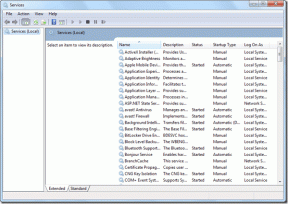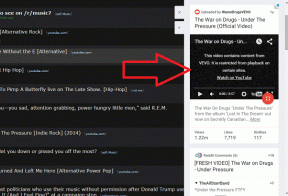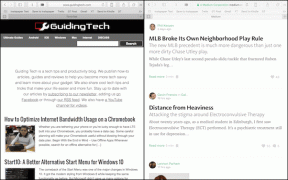Varundage ja taastage Windows 10 draiverid käsurea abil
Miscellanea / / February 16, 2022
Võib-olla installite Windows 10 oma süsteemi puhtalt või lihtsalt installite selle uuesti. Draiverid on üks neist komponentidest, mille peate UUESTI alla laadima ja installima. Noh, mitte siis, kui teie riistvaramüüja oleks teile ketta andnud. Jah seal on tarkvara, mis on saadaval varundusdraiverite jaoks mis võib teie tööd hõlbustada. Kuid siin tahaksin teile näidata üht lahedamat ja lihtsaimat viisi draiverite varundamiseks ja taastamiseks Windows 10-s. Kõik tehakse ühe käsurealt käsuga.
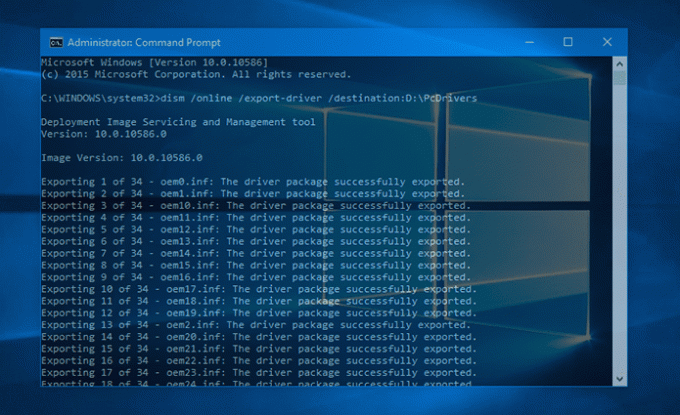
Hakkame kasutama tuntud dism käsk siin. See haarab draiverid oma süsteemikettalt ja salvestab need soovitud asukohta. Nii luuakse varukoopia, mida saab hiljem sama käsu abil taastada. Kui te ei tea DISMi kohta midagi, siis siin on selle kohta kiire ülevaade, et teie aju kergendada.
Jagage oma teadmisi: mis on DISM?
Nagu öeldud siin MSDN-isDISM käsk tähistab Juurutuspildi teenindamine ja haldamine (DISM.exe). Põhimõtteliselt see käivitatav fail haldab Windowsi pildifaile (.wim-faile) ja virtuaalseid kõvakettaid (.vhd). Sa oled vist näinud .wim faili Windowsi installi ISO-des. Seda faili haldab DISM.
Teie praeguse Windowsi versiooniuuendused on samuti teinud dism.exe. Saate jagada suure Windowsi pildifaili erinevateks failideks ja salvestada need erinevatesse salvestusseadmetesse. Praeguse Windowsi pildi tõrkeotsing ja installige/varundage pildidraiverid (seda ma teile siin näitan) saab kõike teha DISM-i abil.
DISM-i kasutamine draiverite varundamiseks operatsioonisüsteemis Windows 10
Niisiis, siin on käsk, mille saate lihtsalt käsureale kopeerida ja kleepida. Avage kindlasti administraatorina käsuviip.
dism /online /ekspordidraiver /sihtkoht: D:\PcDrivers
Asenda sihtkoha tee oma teega. Saate isegi määrata selle tee USB-mälupulgale või kettale. Kuid veenduge, et teie väljundkausta nimes ei tohiks olla tühikuid. Vastasel juhul annab käsk vea.
Siin haarab DISM teie draiverid järgmisest asukohast: C:/Windows/System32/DriverStore. Siin on, kuidas väljund peaks välja nägema.
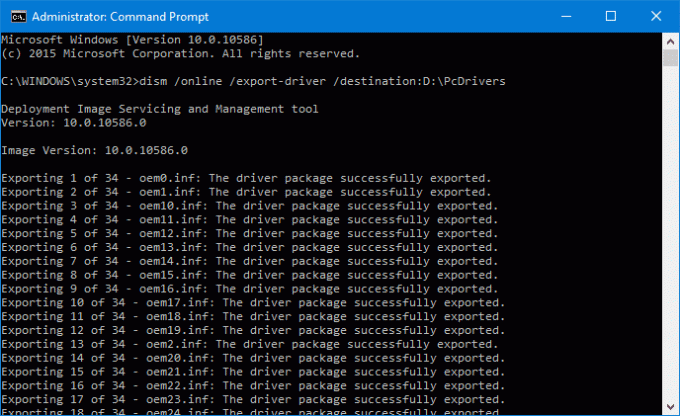
Kui kõik draiverid on eksporditud, peaks see ütlema: Operatsioon on edukalt lõpule viidud. Teie sihtkaust täidetakse draiverifailidega. Nüüd vaatame nende draiverite taastamise käsku.
Draiverite taastamine
Peate lihtsalt ülaltoodud käsus tegema ühe muudatuse. Selle asemel /eksportida- juht kasuta /lisadraiver ja lisa /Kordus lõpus.
dism /võrgus /Add-Driver /Driver: D:\PcDrivers /Recurse
See installib teie süsteemi kõik draiverid, mille olete ülaltoodud sihtkausta varundanud.
Tarkvara alternatiiv?
Kui otsite ülaltoodud funktsioonide jaoks alternatiivset tarkvara, peaksite seda kasutama Draiveripoe uurija. Saate üksikasjalikku teavet kõigi teie süsteemi salvestatud draiverite kohta. Löö Loetlege kõigi installitud draiverite hankimiseks või kasutamiseks Lisa pakett juba varundatud draiverite installimiseks.

LOE KA: 2 Windowsi draiverivärskendusprogrammi, mis tegelikult töötavad
Viimati uuendatud 2. veebruaril 2022
Ülaltoodud artikkel võib sisaldada sidusettevõtete linke, mis aitavad toetada Guiding Techi. See aga ei mõjuta meie toimetuslikku terviklikkust. Sisu jääb erapooletuks ja autentseks.

Kirjutatud
Ta on PC-nört, Androidi nohik, programmeerija ja mõtleja. Talle meeldib lugeda inspireerivaid lugusid ja õppida uusi pühakirjakohti. Vabal ajal leiad ta otsimas erinevaid viise oma tehnika automatiseerimiseks. Ta kirjutab ka Androidi ja Windowsi kohandamisnõuannetest oma ajaveebis All Tech Flix.